Come attivare la cancellazione del rumore sui tuoi AirPods
La cancellazione(Noise Cancellation) attiva del rumore ( ANC ) per AirPods blocca il rumore di fondo e migliora la tua esperienza di ascolto. È una delle tre modalità di controllo del rumore(Noise Control) , le altre sono Trasparenza(Transparency) (che ricrea il suono ambientale) e Disattivata:(Off—you) puoi spostarti sugli iconici auricolari e cuffie wireless di Apple.
Se hai appena acquistato un nuovo paio di AirPods Pro o AirPods Max , questo tutorial ti aiuterà a capire come attivare la cancellazione attiva del rumore(Active Noise Cancellation) .

Nota: la cancellazione attiva del rumore(Noise Cancellation) non è disponibile nella versione standard degli Apple AirPods .
Attiva la cancellazione attiva del rumore(Active Noise Cancellation) tramite AirPods
Il modo più rapido per abilitare la cancellazione attiva del rumore(Noise Cancellation) sui tuoi AirPods Pro o AirPods Max è alternare le modalità di controllo del rumore(Noise Control) attraverso l'interazione fisica. La configurazione predefinita ti consente di passare da Trasparenza(Transparency) ad ANC e viceversa.
Abilita la cancellazione del rumore(Noise Cancellation) su AirPods Pro
Entrambi gli steli degli AirPods Pro hanno un sensore di forza che puoi premere a lungo per modificare le modalità di controllo del rumore(Noise Control) . Basta premere una volta l' (Just)AirPod sinistro o destro per abilitare ANC . Gli AirPods dovrebbero suonare per confermare che hai cambiato modalità.
Se desideri disattivare la cancellazione del rumore(Noise Cancellation) e riattivare la trasparenza(Transparency) , premi nuovamente uno degli AirPod .

Se indossi un solo AirPod , non puoi attivare ANC a meno che non accedi prima a Settings > Bluetooth > [ Il tuo nome ] AirPods Pro/Max > Accessibility sul tuo iPhone o iPad e abiliti l' impostazione Cancellazione del rumore(Noise Cancellation) con un AirPod(One AirPod) .
Abilita la cancellazione del rumore(Noise Cancellation) sugli AirPods Max
Gli AirPods Max hanno un pulsante dedicato per il controllo del rumore(Noise Control) sul lato destro; basta premerlo per abilitare ANC .

Per disattivare la cancellazione del rumore(Noise Cancellation) e attivare la trasparenza(Transparency) , premere nuovamente il pulsante Controllo rumore .(Noise Control)
Suggerimento: puoi sempre personalizzare il funzionamento del controllo del rumore sui tuoi AirPods(customize how Noise Control works on your AirPods) . Ad esempio, puoi decidere se il Controllo rumore(Noise Control) deve scorrere tra ANC e Trasparenza(Transparency) , ANC e Disattivato(Off) o ANC , Trasparenza(Transparency) e Disattivato(Off) .
Attiva la cancellazione del rumore degli AirPods(AirPods Noise Cancellation) tramite iPhone, Mac o Apple Watch
In alternativa, puoi attivare la cancellazione attiva del rumore(Active Noise Cancellation) per AirPods Pro o AirPods Max tramite iPhone, Mac o Apple Watch .
Abilita la cancellazione del rumore degli AirPods(AirPods Noise Cancellation) tramite iPhone e iPad
- Scorri dall'angolo in alto a destra della schermata iOS o iPadOS per aprire il Centro di controllo(Control Center) .
- Tocca e tieni premuto il cursore del volume.
- Tocca il pulsante Controllo rumore(Noise Control) e seleziona Cancellazione rumore(Noise Cancellation) .
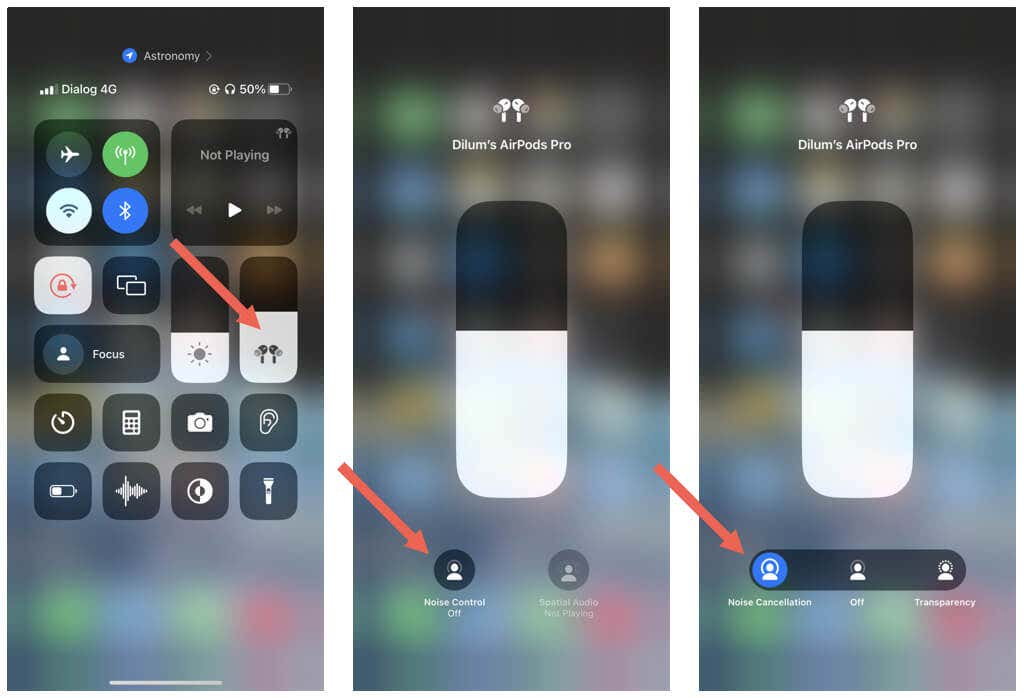
Abilita la cancellazione del rumore degli AirPods(AirPods Noise Cancellation) tramite Mac
- Seleziona l' icona AirPods Pro o AirPods Max sulla barra dei menu del tuo Mac.(AirPods Max)
- Scegli Cancellazione del rumore(Pick Noise Cancellation) dall'elenco delle modalità di controllo del rumore(Noise Control) .
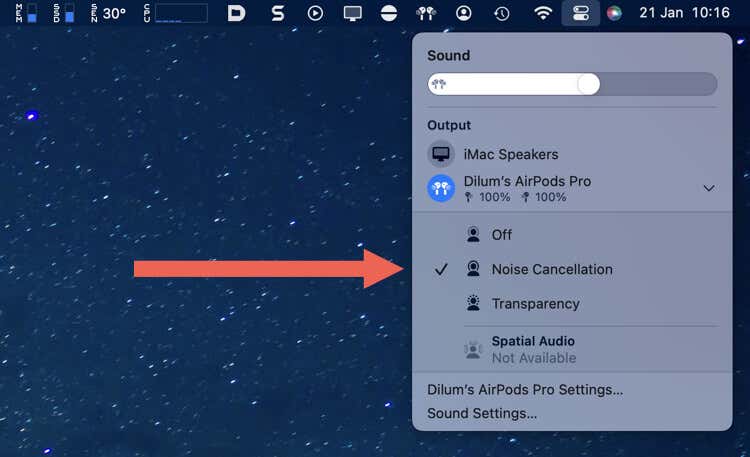
Abilita la cancellazione del rumore degli AirPods(AirPods Noise Cancellation) tramite Apple Watch
- Tocca l' icona AirPlay nell'angolo in basso a sinistra della schermata di riproduzione audio, ad esempio nell'app Musica(Music) .
- Tocca Cancellazione del rumore.

Passa da ANC(Between ANC) a Trasparenza(Transparency) sui tuoi(Your) AirPods
La cancellazione attiva del rumore(Noise Cancellation) su AirPods Pro e AirPods Max funziona incredibilmente bene e, come hai appena appreso, è facile attivare la funzione. Tuttavia, potrebbe causare incidenti in ambienti non sicuri, quindi assicurati di passare regolarmente alla modalità Trasparenza(Transparency) (o anche Disattivata(Off) ) per avvisarti di potenziali pericoli.
Related posts
Come spostare la libreria di iTunes su un nuovo computer
Trasferimento di dati con Windows Easy Transfer su un nuovo computer
Come trasferire Microsoft Office su un nuovo computer?
Come trasferire una licenza di Windows 10 su un nuovo computer
7 migliori programmi da installare immediatamente sul tuo nuovo computer
Come creare un'immagine trasparente in Paint.NET su Windows 11/10
Come smontare o scartare un WIM fallito su un sistema Windows
Come convertire video utilizzando VLC Media Player su Windows 10
Installa e cambia in una nuova lingua di visualizzazione in Windows 7 Home e Pro
Tutorial di Microsoft Word per principianti - Guida su come usarlo
Installazione di un adattatore wireless USB su un computer desktop
Come creare una parentesi da torneo in Windows 11/10
Come creare Ghost UEFI su Windows 11/10
Come creare un programma di installazione di app in blocco per un nuovo Mac OS Installa utilizzando HomeBrew
Come aumentare la dimensione del caricamento di phpMyAdmin su XAMPP
Come eliminare file e cartelle in Windows 11/10
Installa e cambia in una nuova lingua di visualizzazione in Windows 7 Ultimate
8 cose che puoi fare con Gestione computer in Windows
Come convertire il file install.esd in install.wim in Windows 11/10
Come installare Windows 8 RTM sul tuo computer -
